Es ist wichtig, Ihr Google-Profilfoto zu ändern , schließlich taucht dieses Foto überall auf. Vom Hinterlassen einer Google-Bewertung, dem Senden einer E-Mail, dem Posten eines Kommentars auf YouTube usw. Grundsätzlich erscheint das Profilbild auf allen Diensten des Internetriesen.
Ändern Sie das Google-Profilfoto von Ihrem Computer aus
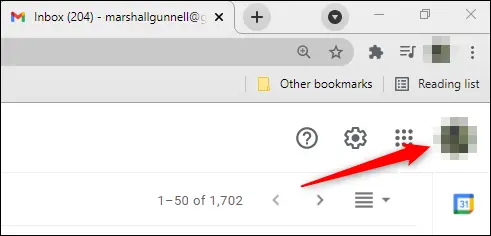
Um das Google-Profilfoto von einem PC mit Windows, Linux oder Mac ändern zu können, müssen wir zunächst die Gmail- Website besuchen und uns mit unseren Zugangsdaten anmelden. Dann müssen wir auf unser Profilbild in der oberen rechten Ecke des Fensters klicken.
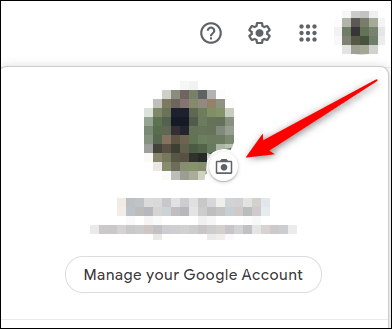
Sobald das Menü erscheint, müssen wir auf das Kamerasymbol klicken, das unten rechts im Profilbild angezeigt wird, das wir derzeit haben.
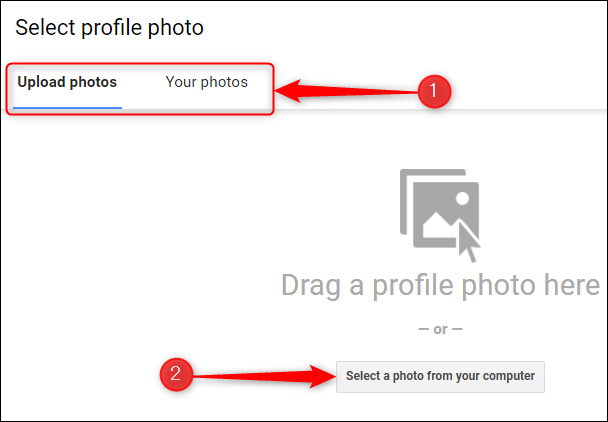
Ein Fenster mit dem Namen „ Profilbild auswählen “ wird angezeigt. Von diesem Abschnitt können wir das gewünschte Foto hochladen. Wir haben zwei Möglichkeiten: Laden Sie eines von unserem Computer hoch, indem Sie auf die Registerkarte “Fotos hochladen” klicken und das Foto per Drag & Drop in das Feld darunter ziehen. Darüber hinaus können wir auf die Schaltfläche “Foto von Ihrem Computer auswählen” klicken und der Datei-Explorer wird geöffnet, in dem wir das Bild auswählen können, das wir hochladen möchten.
Die zweite Möglichkeit besteht darin, zum Tab “Ihre Fotos” zu gehen und eines auszuwählen, das wir bereits in Google Fotos hochgeladen haben.
Unabhängig von der Methode, mit der Sie das Bild auswählen, müssen wir es später zuschneiden, damit es den Google-Standards entspricht. Es ist das Gleiche, was wir tun müssen, wenn wir das WhatsApp-Profilbild ändern.
Wenn wir fertig sind, klicken wir in der unteren linken Ecke des Bildschirms auf ” Als Profilbild festlegen “.
Jetzt ist das neue Foto konfiguriert. Es wird wahrscheinlich einige Minuten dauern, bis alle Dienste aktualisiert sind. Wir empfehlen Ihnen daher, geduldig zu sein und abzuwarten, bis die Änderungen wirksam werden.
Google-Bild von einem Mobilgerät aus ändern
Wir können dies von jedem mobilen Gerät aus tun, sei es ein iPhone, iPad oder Android. Diese Anleitung ist unabhängig vom Betriebssystem hilfreich.
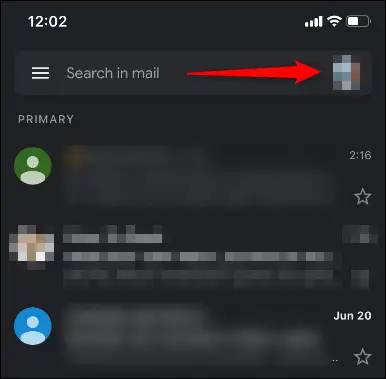
Wir öffnen die Gmail-Anwendung und klicken auf unser Profilfoto, das sich in der oberen rechten Ecke des Bildschirms befindet.
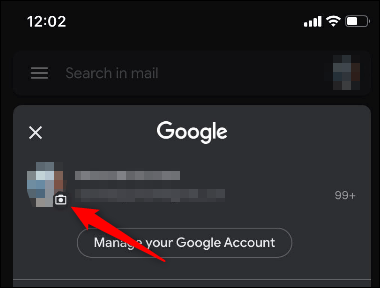
In diesem neuen Fenster klicken wir auf das Kamerasymbol, das neben dem Profilfoto angezeigt wird.
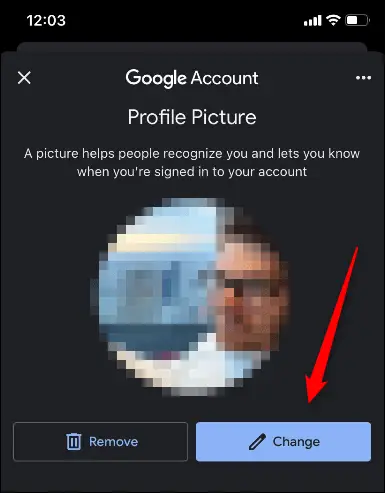
Auf dem nächsten Bildschirm werden wir auf “Ändern” klicken.
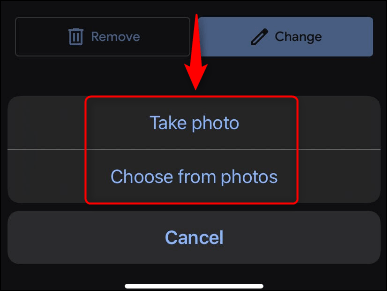
Als nächstes haben wir zwei Möglichkeiten: Wir können ein Foto aufnehmen oder eines aus dem Fotoalbum auf unserem Telefon auswählen.
Nach der Auswahl müssen wir die Optionen anpassen, um sie an die Google-Dienste anzupassen. Nicht markierte Bereiche werden entfernt; Wenn wir fertig sind, klicken wir einfach auf “Auswählen”.